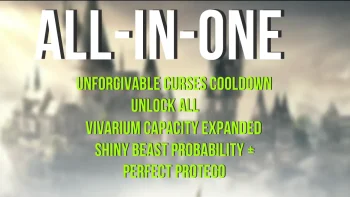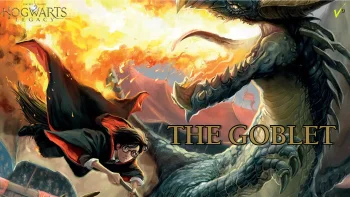Hogwarts Legacy Crystal Vision - Stuttering And Hitching Removal
A Lot Of The Stuttering & Hitching Is Removed.
Eliminated Some Of The Popping Of Bushes, Trees, Ground Cutter And Grass.
Slightly More Load On The Cpu To Relieve The Gpu For Better Performance.
Fog Changed For A Better View.
Better Anti Aliasing, Better Performance And Less Flicker Through Taa.
Improved Textures In The Distance.
Better Lod Removal, Smooth Transition And Pop-Up Removed From Models.
Improved And Optimized Shadows And Ambient Occlusion.
Screen Space Reflecions Better Resolution.
Lod Distance From Details Increased.
No More Popping Up Details.
Grass Smoother Lod Transition (Has Been Increased).
True Sky Enabled Which Gives Better Color To The Sky.
Optimized The Clouds, Improved Both Visually And In Terms Of Performance.
Greatly Increased Grass Distance And Also Eliminated Some Of The Popping Of Grass Tufts.
Increased Lod Distance From Large Bushes And Trees.
Adjusted And Optimized Color And Lighting.
No More Fading. Better Vision At Night.
Post Process Effects Like Chromic Aberration, Grain Have Been Disabled.
Adjusted And Optimized Tonemapper.Added Sharpness Filter For Sharper Details.
Ui Size Adjusted To 75% For Cleaner Menu And Hud
Important:
Run The Game Once, Pick your In Game Settings then Exit!
Enhanced Engine Installation:
Open The Hogwarts Legacy - Crystal Vision Folder,
Then Open Engine Enhancements Folder,
Inside That Showing 6 Vram Folders.
For Best Results Pick The Vram Folder That Matches Your In Games Settings
And Your Gpu Vram Or Try Out Which One You Want,
But Don't Be Too Silly Lol (Seriously).
Now When You Pick A Folder And Open It You Will Find 3 Files
{Engine.Ini + Gameusersettings + Scalability.Ini}
Copy All 3 Files,
Open “Run” By Pressing “Win+R” On Your Keyboard,
Legit users Type
%Localappdata%\Hogwarts Legacy\Saved\Config\Windowsnoeditor
Hit Enter
Phoenix folders Users Type
%Localappdata%\Phoenix\Saved\Config\Windowsnoeditor
Hit Enter
In The Folder That Opens Drop or Paste
{Engine.Ini + Gameusersettings + Scalability.Ini}
Mod Files Inside There,
Overwriting When Asked... Tweaks Installed...
Now,
Open The Hogwarts Legacy - Crystal Vision Folder Again,
Then Open The Extra Visuals Preset Folder,
Copy All Files And Folders To Where Your Games .Exe Is